Hola a tod@s
Una gran característica presente desde vCenter Server Appliance 6.5 es la capacidad de realizar backup de una instancia de vCenter de forma nativa.
El backup nativo adopta un enfoque de backup basado en archivos, en el que los archivos resultantes se transfieren a un repositorio remoto utilizando cualquiera de los siguientes protocolos: FTPS, HTTPS, SFTP, NFS, SMB y HTTP.
En este post veremos como configurar nuestros respaldos usando un repositorio remoto por FTP, haciendo uso de FileZilla.
Antes de comenzar, crearemos una carpeta donde almacenaremos los respaldos.

Una vez instalado nuestro servidor FTP (para mi caso usaré Filezilla Server), procederemos con la configuración de este para recibir los respaldos de nuestro vCenter Server. Para esto vamos a Server > Configure.

Para crear un nuevo usuario vamos a “Users > Add“.
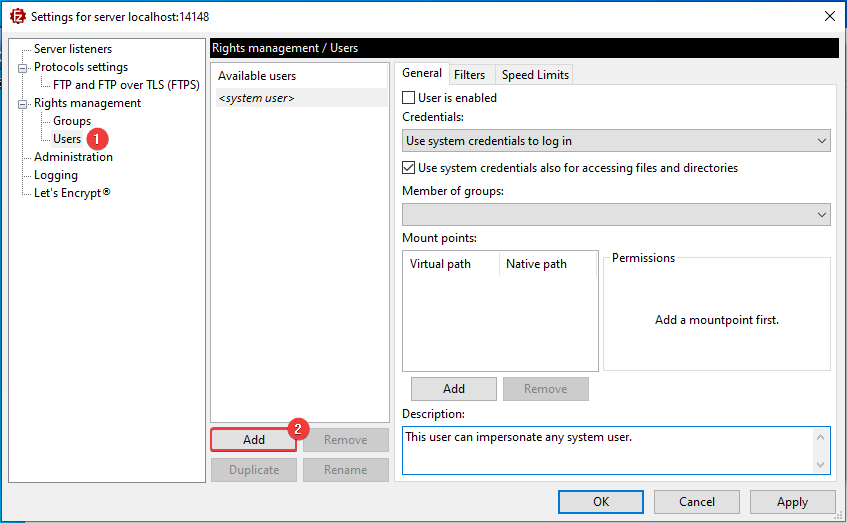
Agregamos el nombre de usuario y configuramos una password para el usuario.

Agregamos un punto de montaje, pulsando “Add” y asignamos el path donde dejaremos nuestros respaldos. Asignamos los permisos que estimemos convenientes.

Ya con la configuración del FTP lista, podemos continuar con la configuración del backup de nuestro vCenter Server.
Para configurar el backup de VCSA iniciamos sesión en la interfaz VAMI, que es un puerto diferente al de la interfaz de cliente estándar de vSphere. Para esto nos conectamos a https://<vcsaappliance:5480>.
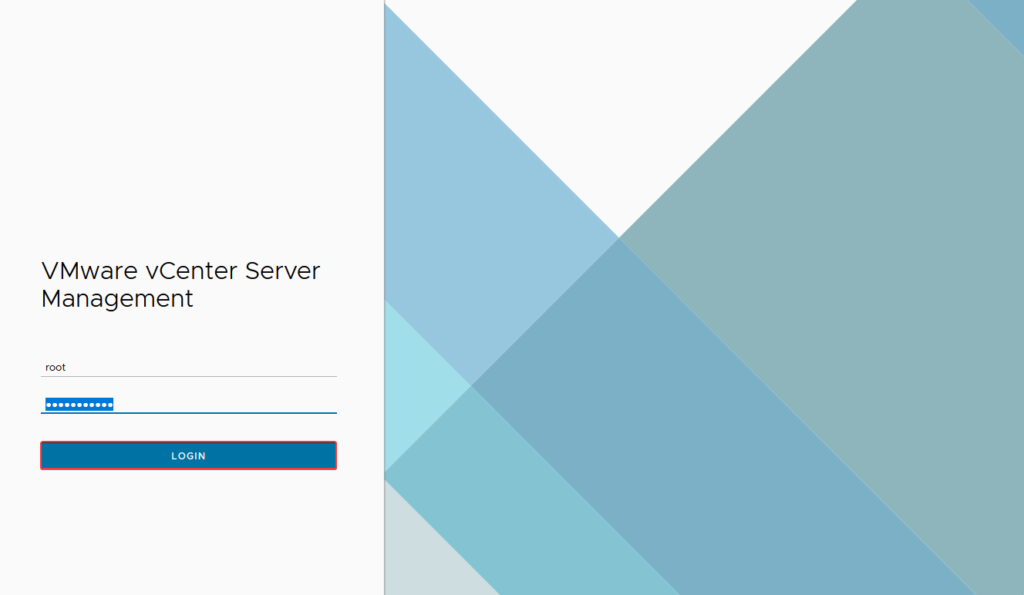
Para comenzar con la configuración de nuestro backup, pulsamos “Configure“.

En este punto tendremos que configurar los siguientes parámetros:
- Backup location: Agregamos la ruta de nuestro servidor FTP.
- Backup server credentials: Agregamos las credenciales del usuario que configuramos.
- Schedule: Seleccionamos el horario en que queremos que se ejecute nuestros respaldos.
- Number of backups to retain: Seleccionamos la cantidad de días que queremos retener los respaldos.
- Data: Seleccionamos si queremos o no respaldar los “Stats, Events, and Tasks“.

Ahora podemos ver en backup schedule la configuración que realizamos.

Para realizar un respaldo manualmente, pulsamos “Backup Now“.

En la configuración del backup, marcamos “Use backup location and user name from backup schedule” y con esto usamos la configuración que realizamos en pasos anteriores. Luego, agregamos la password y pulsamos “start“.
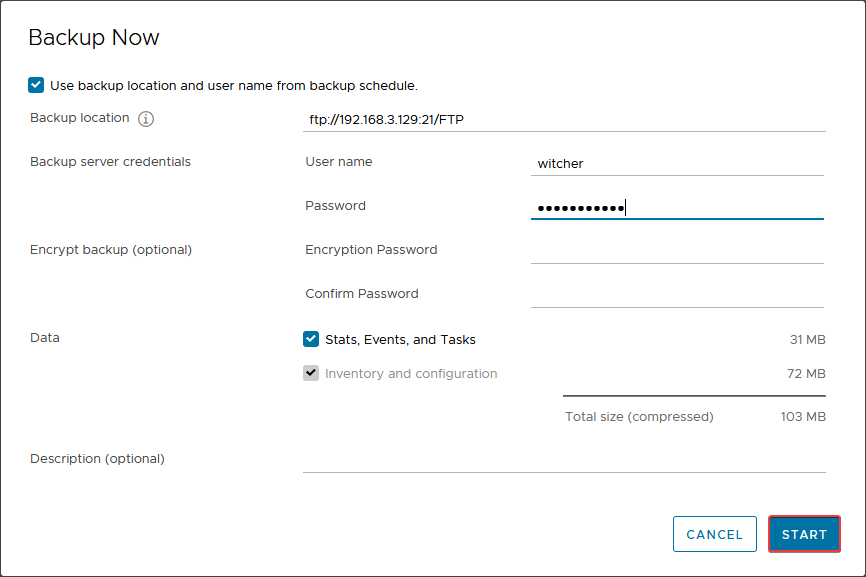
Podemos ver el avance del respaldo de la configuración de varios componentes de nuestro vCenter Server.
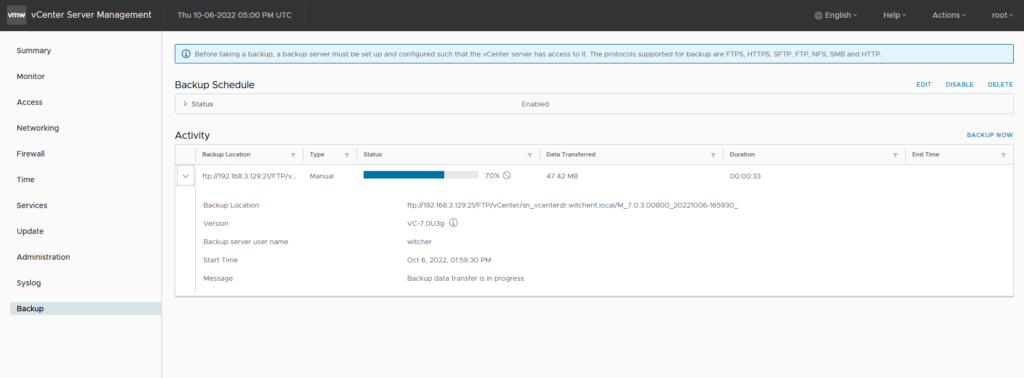
Si revisamos la consola de FileZilla Server, veremos que se está subiendo los archivos a la carpeta configurada.
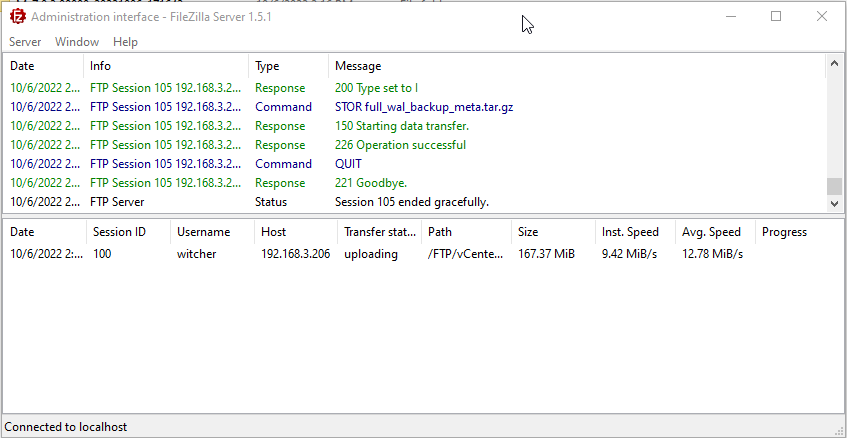
Si vamos a la ruta que configuramos para almacenar los respaldos, podremos ver que ya existen los archivos de respaldo de nuestro vCenter Server.

Espero que esta información pueda ser de ayuda, y cualquier duda o sugerencia la dejan en los comentarios. Saludos.

